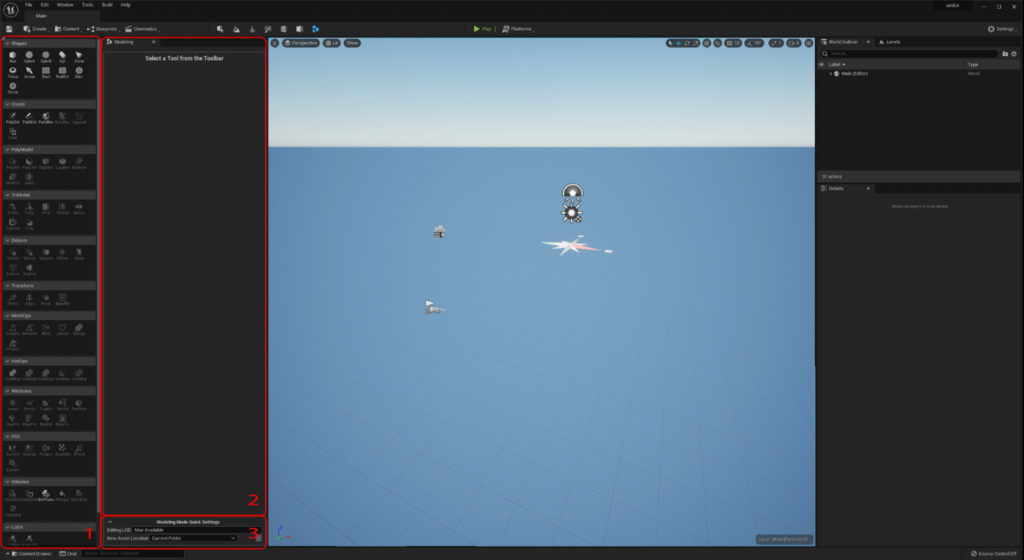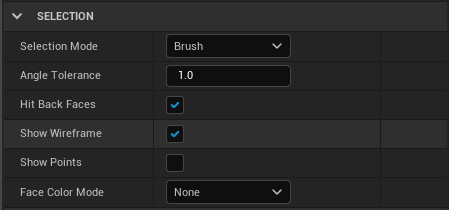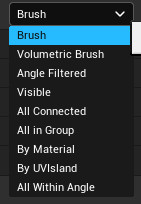Modelado profesional en Unreal Engine 5. Unreal Engine 5 aporta un modo de modelado 3D completamente rediseñado para permitir flujos de trabajo eficientes para los desarrolladores.
El equipo de Unreal Engine ha publicado una amplia descripción general de las herramientas de modelado de Unreal Engine 5. El modo de modelado de la última versión de Unreal Engine es una actualización directa de las herramientas de modelado introducidas por primera vez en Unreal Engine 4.24. Que continúa creciendo en profundidad y funcionalidad.
Según el equipo, el modo de modelado revisado es otro paso en la creación de las herramientas necesarias para desarrollar la próxima generación de experiencias interactivas que ofrecen la tecnología como Nanite y Lumen.
La descripción general en sí misma explica las posibilidades que tiene el nuevo modo de modelado de Unreal. El equipo explica sus conceptos básicos, incluidos los poligrupos, las operaciones y atributos de malla, las herramientas UV y otras cuestiones.
El modo de modelado es un conjunto creciente de herramientas centradas en crear un flujo de trabajo más eficiente y dar la posibilidad a los artistas de todas las industrias para que puedan crear las experiencias más atractivas e interactivas imaginables.
El modo de modelado de Unreal Engine va tomando forma
Unreal Engine 5 es una gran evolución de Unreal Engine, con una experiencia de usuario completamente nueva y nuevas tecnologías como Nanite y Lumen. Nanite puede aprovechar datos realistas de Quixel o RealityCapture para crear nuevas e impresionantes experiencias visuales.
Lumen ofrece luces impresionantes, sombras e iluminación sutil que da vida a las escenas. Las herramientas de modelado introducidas por primera vez en Unreal Engine 4.24 continúan creciendo en profundidad y funcionalidad. El modo de modelado está completamente rediseñado en Unreal Engine 5.
En casi todos los proyectos, te enfrentas a muchas preguntas sobre cómo integrar mejor los elementos en una escena. Las tareas comunes como arreglar normales rotos, rellenar agujeros o reasignar materiales siempre parecen surgir. Es normal hacerse preguntas como las siguientes.
¿Cómo se limpia un modelo CAD importado?
Estos flujos de trabajo generalmente requieren que salgas de Unreal Engine, regreses a tu DCC preferida y realices los ajustes necesarios, para luego volver a importar el modelo o la escena a Unreal Engine. Ese proceso puede repetirse numerosas veces con múltiples modelos. Las herramientas de modelado de Unreal Engine 5 te pueden ayudar a realizar esos cambios directamente en el editor, eliminando las pérdidas de tiempo entre transferencias.
El modelado de un activo complejo rara vez sigue un camino lineal, ya que el proceso puede ser una compleja red de operaciones y procedimientos.
Hay normas técnicas que deben seguirse, dirección de arte y limitaciones de tiempo. Las herramientas de modelado de Unreal Engine son un conjunto de herramientas en evolución para todos los artistas en todas las industrias.
El modo de modelado abarca herramientas y flujos de trabajo que realmente permiten a los artistas aprovechar las mallas densas que puedes obtener de Quixel o un flujo de trabajo de RealityCapture.
Existen herramientas para trabajar con mallas complejas junto con nuevas herramientas de modelado volumétricas y tradicionales.
Cómo empezar a modelar con Unreal Engine 5
Si has experimentado con el proyecto Valle de la anciana, es posible que ya hayas notado un nuevo icono en el panel de modos. Si está iniciando un nuevo proyecto, es posible que debas activar el complemento de modo de modelado. Desde la ventana Plugins, habilita el «Modeling Tools Editor Mode Plugin» y reinicia Unreal Engine.
Una vez que hayas verificado que el complemento «Modo de modelado» está habilitado, deberías ver el icono de formas primitivas clásicas listo para su usar.
Una vez seleccionado, obtendrás algunas adiciones al diseño «Modo de modelado» estándar.

Herramientas principales de modelado profesional en Unreal Engine 5
- Paleta de herramientas de modelado: la paleta de herramientas contiene todas las nuevas funciones de modelado. Puedes contraer o expandir varias secciones para personalizar las herramientas expuestas.
- Panel detalles de herramientas: el panel de detalles de herramientas contiene todas las características específicas de la herramienta. También contendrá diferentes tipos de opciones de selección cuando se trabaja con los componentes de una malla. Por ejemplo, la herramienta TriEdit te permitirá seleccionar triángulos, vértices y aristas.
- Configuración rápida: la configuración rápida proporciona acceso a la ubicación donde se almacenan los nuevos activos y también proporciona una ruta directa para editar el LOD específico de un activo.
- Aceptar/Cancelar: esta herramienta se expone después de activar una herramienta de modelado. Aceptar confirma cualquier operación de modelado en la malla seleccionada.

También hay varias opciones establecidas en las preferencias del complemento que puedes cambiar para que se adapten a tu flujo de trabajo. La configuración de generación, ubicación y ruta de acceso de los activos indica al modo de modelado. Cómo administrar los activos resultantes que se generan. Por ejemplo: un cubo primitivo, o el resultado de un booleano. La ubicación del activo también se puede anular en la configuración rápida del panel de detalles.
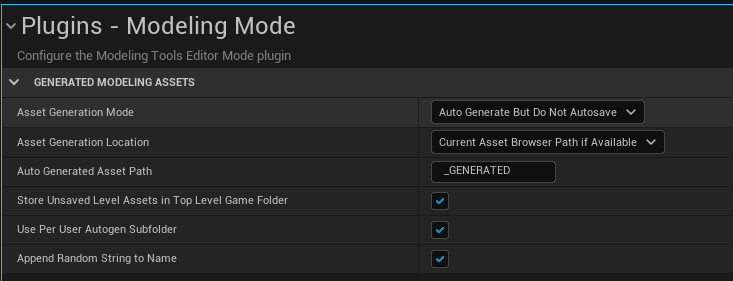
Opciones adicionales en el modelado profesional en Unreal Engine 5
Las opciones adicionales también ayudan a administrar datos en un entorno de trabajo compartido. La subcarpeta por usuario y la cadena aleatoria para anexar son extremadamente útiles para asegurarse de que los nuevos activos no colisionen o sobrescriban accidentalmente datos compartidos importantes.
Hay numerosos tipos de datos en cualquier proyecto de Unreal Engine, incluidas mallas estáticas, volúmenes, luces, cámaras, planos, widgets y otras. Puede haber artistas y desarrolladores trabajando juntos en todo el estudio o al otro lado del océano en el mismo proyecto.
Comprender dónde se almacenan estos diferentes tipos de elementos y cómo se hace referencia a ellos desde dentro del proyecto es vital para mantener un flujo de trabajo eficiente. Debes tener en cuenta esta organización al editar o crear nuevos elementos, te ayudará a evitar que se pierdan o se sobrescriban los activos.
Seleccionar, hacer los cambios y aceptar los resultados
Un aspecto principal del modelado en Unreal Engine es que la selección y finalización de una operación se comportará de manera diferente a otras herramientas de modelado. Después de seleccionar el elemento con el que deseas trabajar, ya sea StaticMesh o Volume, debes hacer clic en la herramienta que necesita para realizar la operación deseada.
Unreal Engine mostrará qué herramientas están disponibles para cualquier objeto seleccionado. Después de seleccionar la herramienta deseada, la selección y las opciones de la herramienta se mostrarán en el panel de detalles. Una vez que completes tu edición, debes confirmar esa edición. Este proceso es importante porque permite la optimización del staticMeshActor.
La misma potencia de Unreal Engine que permite un rendimiento eficiente en tiempo real también significa que necesita interactuar con una malla de una manera ligeramente diferente. Ya que siempre está buscando una referencia a un activo.
Los componentes de una malla, es decir, vértices, triángulos y aristas, no son inmediatamente accesibles en la ventana. Primero debes activar la herramienta deseada. Un staticMeshActor es una representación del staticMeshAsset que se almacena en la carpeta de contenido. El actor tiene un conjunto limitado de datos que se pueden ver en la ventana gráfica.
staticMeshActor en modelado
Al crear, editar y guardar un staticMeshActor en modo de modelado, es importante tener esto en cuenta. Comprender no solo dónde se guarda la información, sino también recordar que sus interacciones están operando directamente en la versión guardada del MeshAsset estático y esto afectará cualquier instancia de ese activo.
Mientras usas la herramienta de modelado, puedes cambiar la configuración y ver el resultado. Las herramientas mostrarán consejos útiles y teclas de acceso rápido junto a la línea de comandos. Al igual que otros editores, debes hacer clic en el botón «aceptar» para confirmar esos cambios en el activo StaticMesh. La operación de la herramienta puede ser algo tan simple como asignar un nuevo material o podría ser un cambio completo en la forma y la topología del uso de la herramienta de escultura dinámica.
Desde la herramienta activa se accede a la selección de componentes de malla como caras, aristas o vértices.
Herramientas como triEdit, polyEdit o triSelect tienen métodos de selección comunes como Brush y Connected. También hay algunas opciones de selección más avanzadas para seleccionar por ángulo o volumen.
La edición de selección también está disponible en el panel de detalles de las herramientas individuales.
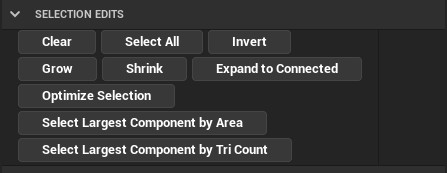
El artilugio de transformación en el modo de modelado tiene algunas características adicionales en comparación con los artilugios estándar de Unreal Engine. Es un artilugio universal, por lo que toda la traslación, escala y rotación están disponibles desde el único artilugio.
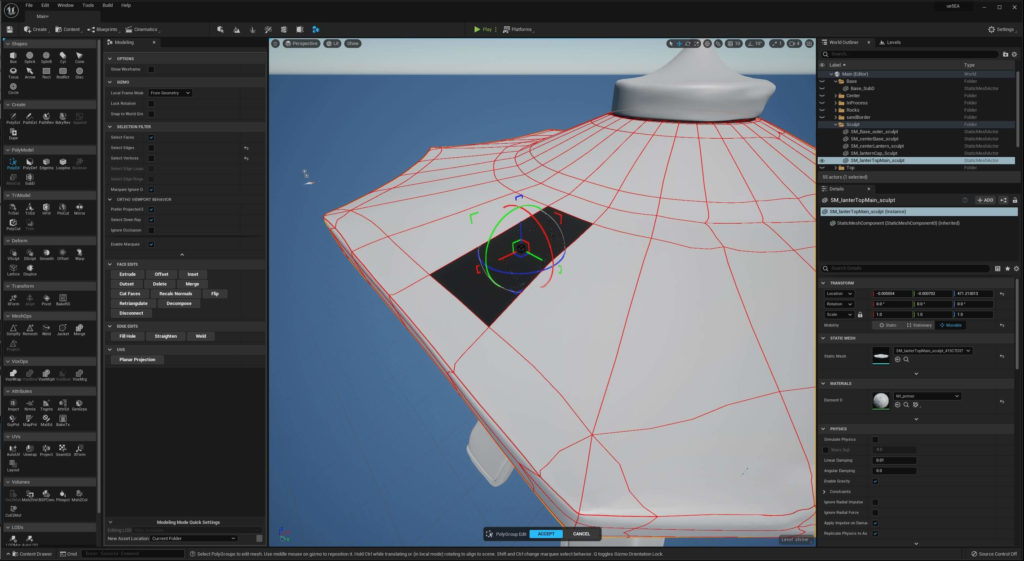
Poligrupos
Una malla contiene mucha más información de lo que se ve en un modo iluminado. Una malla estática tiene muchos atributos que ayudan a definir el aspecto y cómo utilizar la malla. La capacidad de modificar los atributos de una malla directamente dentro del editor es una adición poderosa para cualquier artista.
Agrupar triángulos en elementos seleccionables más grandes es una característica común en muchos paquetes 3D. La agrupación de los polígonos en áreas manejables permite selecciones rápidas o asignaciones de materiales.
En mallas simples, la creación de Polygroups es un paso organizativo importante, cuando se trabaja en mallas a escala nanita, los Polygroups se convierten en un flujo de trabajo vital. El modo de modelado también utiliza poligrupos de algunas maneras únicas.
Las mallas de Unreal Engine 5 son mallas trianguladas, que es el formato ideal para el renderizado, pero dificulta algunas operaciones de modelado. Por ejemplo, al utilizar Polygroups, las herramientas polyEdit pueden imitar algunas operaciones de modelado basadas en quads. Esto permite un bloqueo rápido de las formas.
Las formas primitivas estándar tienen la opción de crear poligrupos por quad. Las mallas resultantes se pueden desarrollar aún más con herramientas como polyEdit, loopInsert o subDivide.
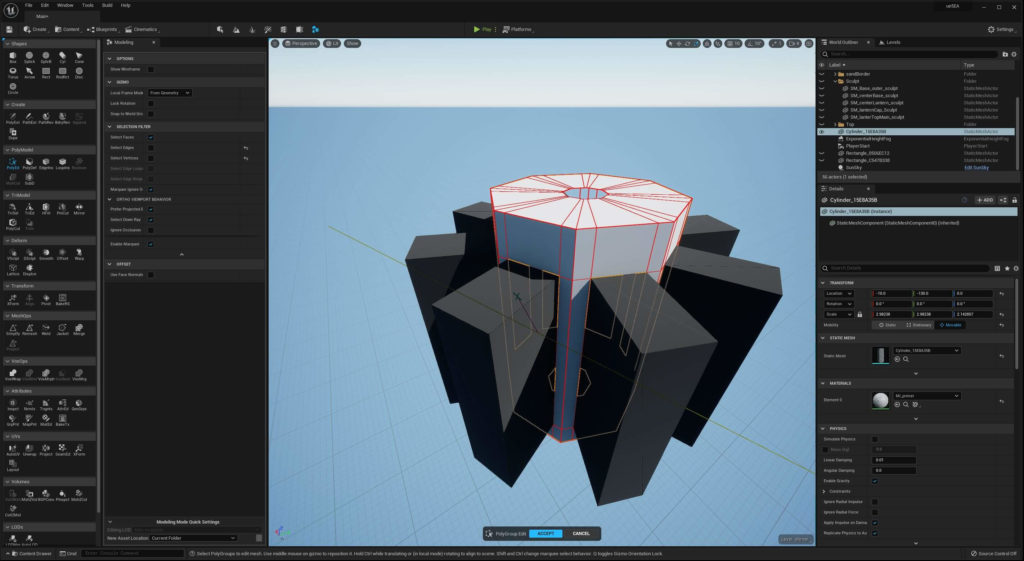
Compensación de poligrupos 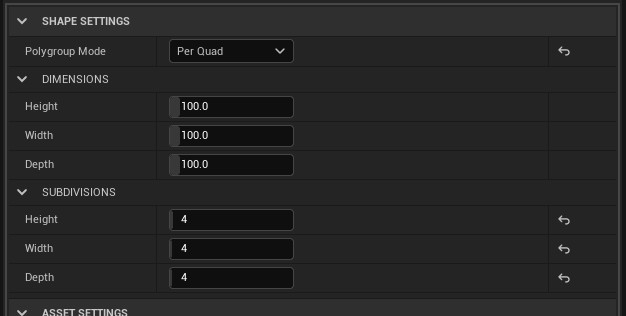
Configuración de la forma 
Poligrupos por selección cuádruple
Desenvolver o desempaquetar las UV
Desenvolver las UV puede ser un proceso que consume mucho tiempo en cualquier malla. Cuando se trabaja con mallas complejas, puede ser aún más difícil. Tratar de definir las islas UV seleccionando una fila de bordes es casi imposible en algunas mallas.
La herramienta groupPaint utiliza un proceso de pintura eficiente para definir poligrupos. Una vez definidos los poligrupos deseados, los grupos pueden evaluarse como islas UV y desenvolverse.
Junto con polyEdit y UVS, Polygroups agrega funcionalidad a la selección, asignaciones de materiales, deformación y escultura.
Transformar
Las herramientas Transformar incluyen herramientas para alinear mallas, ajustar puntos de pivote, rotación de horneado y escala. La herramienta pivote, por ejemplo, incluye controles de pivote estándar para el origen central o mundial. También puede utilizar el eje de transformación junto con la tecla CTRL para ajustar.
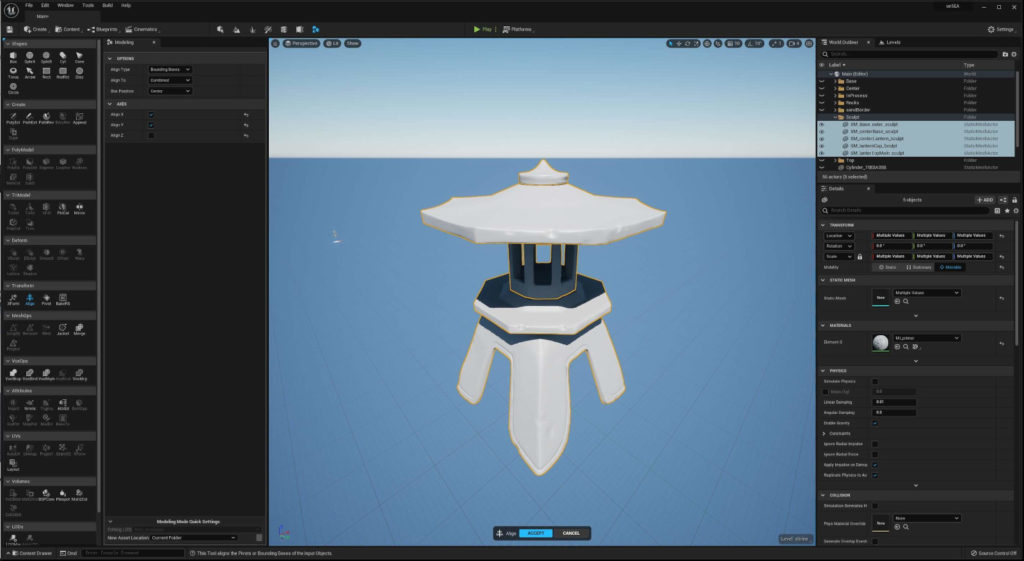
La herramienta xForm también proporciona opciones adicionales para transformar múltiples mallas utilizando una variedad de técnicas.
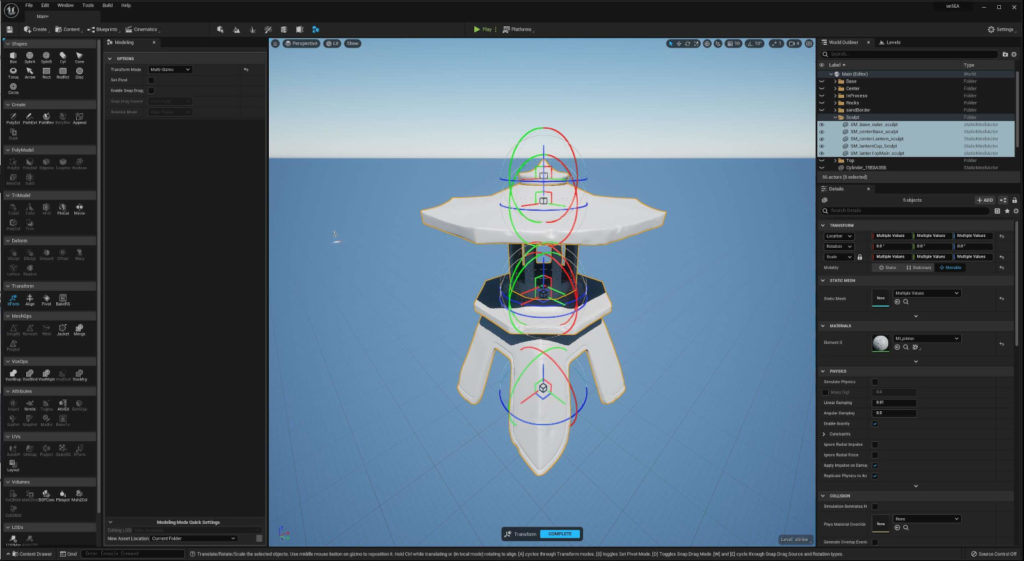
Creación
Estas son algunas de las herramientas y flujos de trabajo más consistentes con otras herramientas de modelado existentes e implican elementos como dibujar polígonos, extruir formas o interactuar directamente con un modelo de polígono. Hay algunos flujos de trabajo extremadamente geniales en este conjunto de herramientas de los que hablaremos más adelante.
Formas
Una de las formas más fáciles de comenzar a usar el modo de modelado es dejar caer en un par de formas primitivas. Las primitivas del modo de modelado tienen algunas ventajas distintivas sobre las formas de los modos de colocación.
Lo primero que notarás son todas las opciones disponibles para cada forma. Los detalles para cada una de las formas tienen opciones de resoluciones, tamaño, estructura de poligrupos y más. Una opción que es importante tener en cuenta es la opción, por ejemplo, si es posible.
Cuando se marca, varios clics crearán instancias del mismo activo, pero cuando no se marquen, se creará un nuevo activo para cada clic. Esto puede ser útil si desea colocar, por ejemplo, múltiples esferas y luego esculpir cada una individualmente para crear alguna roca en el terreno. Además, puede seleccionar el mecanismo de colocación inicial y el punto de pivote.
Crear
La pestaña crear alberga algunas herramientas que generalmente crean un nuevo objeto de malla, funciones como dibujar un nuevo polígono o girar una nueva forma pueden ser herramientas de creación familiares. Las herramientas de anexar y duplicar ofrecen una variedad de opciones para duplicar y combinar mallas en nuevas mallas.
Modelo Poly
El menú modelo de polietileno contiene varias herramientas que aprovechan el atributo Polygroups descrito anteriormente. La herramienta PolyEdit es una herramienta extremadamente poderosa que expone numerosas herramientas de modelado en un paquete pequeño.
El uso de PolyEdit en combinación con Polygroups organizados en «quads» crea un flujo de trabajo que es muy familiar para algunas técnicas tradicionales de modelado de cajas.
EdgeInsert y LoopInsert son extremadamente útiles para un flujo de trabajo de modelado de cajas tradicional cuando los poligrupos se configuran correctamente. Ambas herramientas también tienen la opción de retopologizar la malla en lugar de hacer un corte, lo que puede ayudar a mantener una malla limpia mientras se insertan más detalles.
Por supuesto, la malla no necesita estar compuesta de poligrupos simples de dos triángulos. Polymodel también se puede utilizar en mallas más complejas con Polygroups.
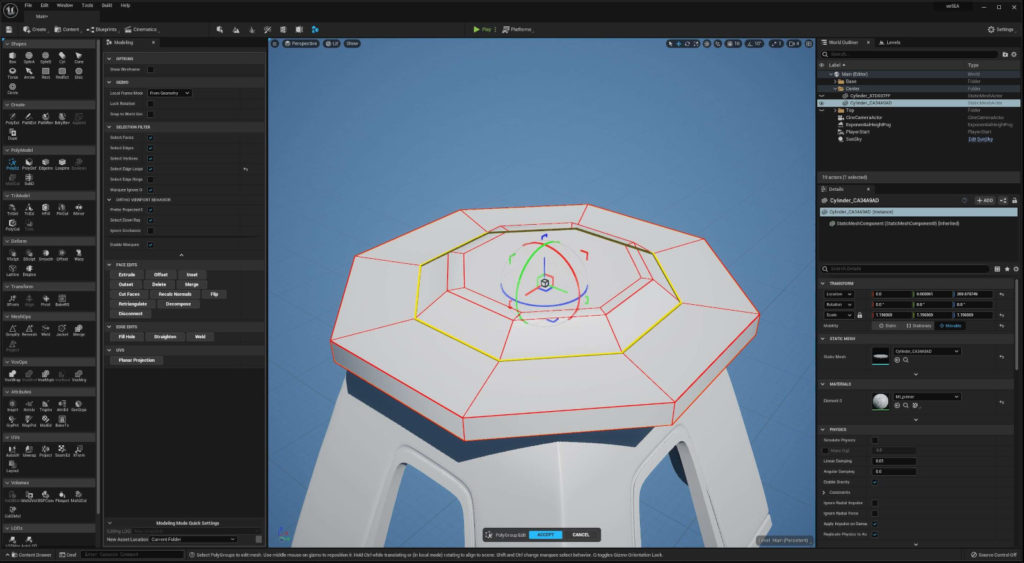
Edición de una malla mediante la selección edgeloop 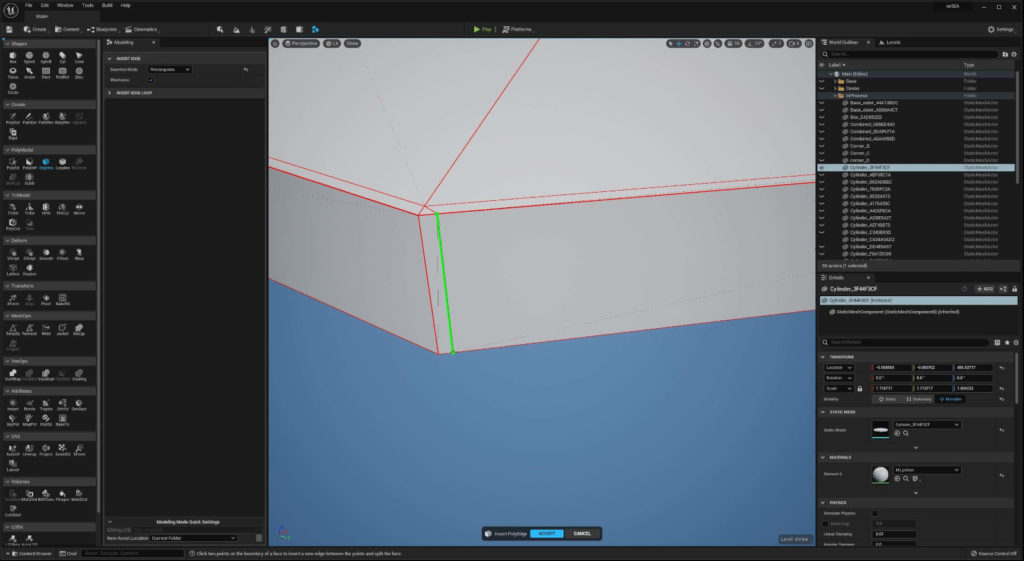
GroupEdgeInsert 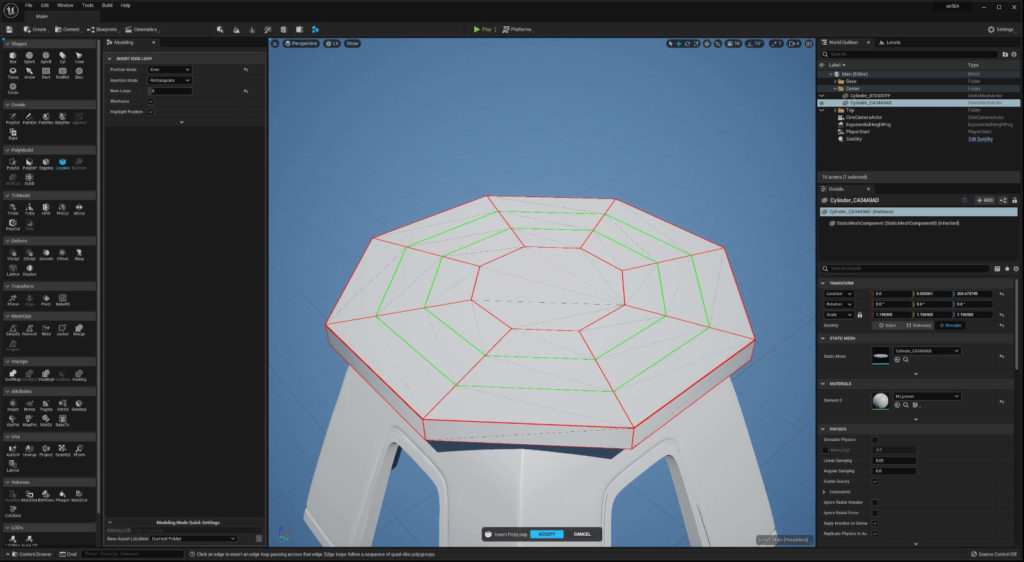
LoopInsert con Retopologize
Polygroups de cuatro lados
El mantenimiento de poligrupos de cuatro lados le permitirá utilizar herramientas como La inserción de bucle de borde o incluso subdividir la geometría utilizando la subdivisión Catmull-clark. Creación de una superficie lisa para una mayor escultura.
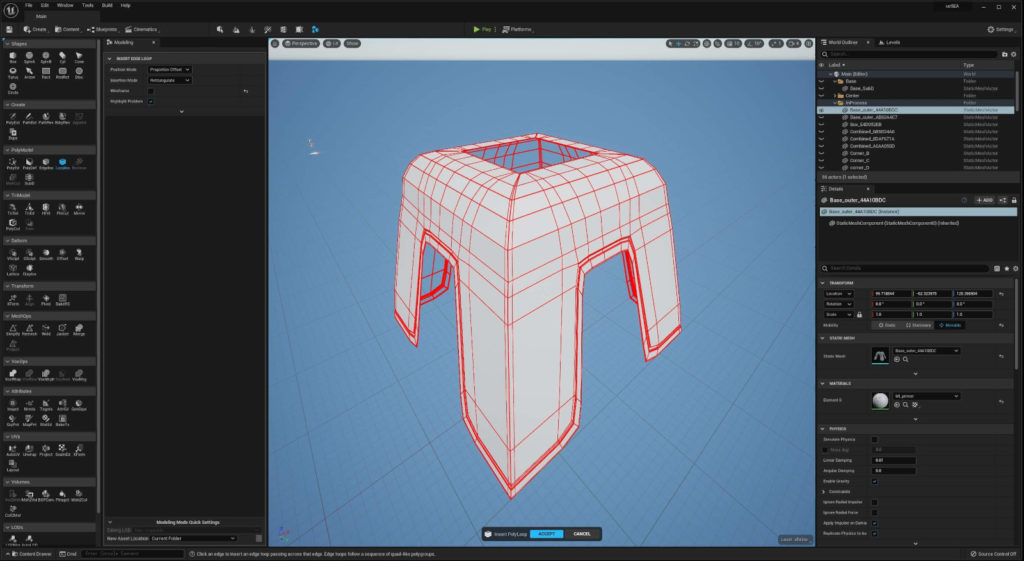
Límites de poligrupos 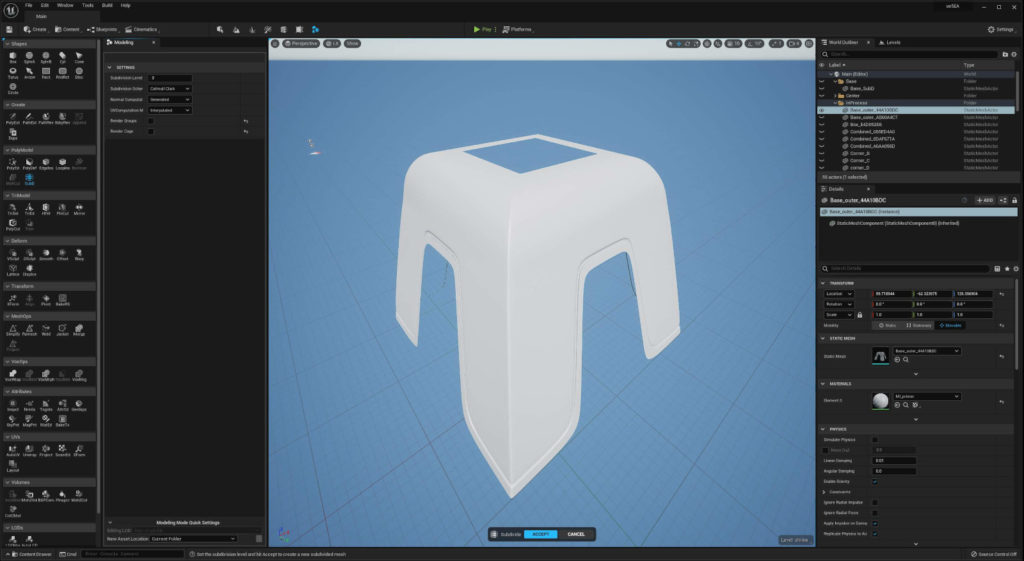
Malla subdividida Catmull-Clark
La herramienta de subdivisión tiene opciones adicionales para diferentes esquemas de subdivisión que pueden agregar resolución sin alterar la forma o ser más amigable con un modelo con poligrupos menos estructurados.
Cuando se trabaja con una malla compleja densa, puede ser difícil hacer cambios controlables en la forma
general. Aunque el menú de deformación contiene algunas herramientas de deformación adicionales que funcionan en toda la malla, es posible que aún desee trabajar en un área específica.
La herramienta polyDeform es una excelente manera de aprovechar los poligrupos. Los límites de los poligrupos existentes se resaltan, lo que le permite seleccionar el borde, la esquina o los poligrupos completos y ajustar la forma a través de esa selección.
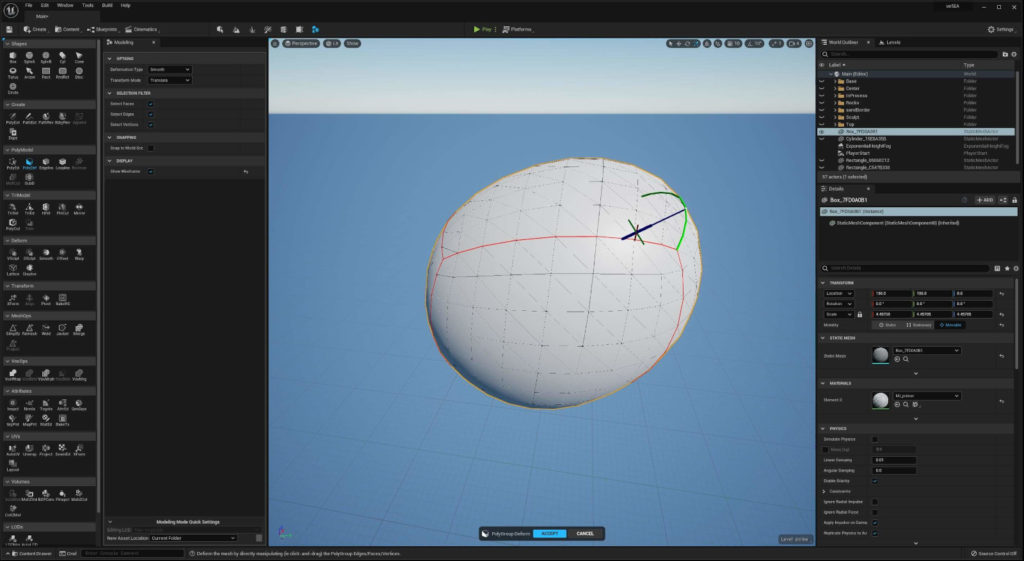
Modelo Tri
En Unreal Engine, todas las mallas están trianguladas. La forma principal de interactuar con estas mallas es con el menú de tres modelos. Las herramientas tri-select y tri-edit proporcionan un gran conjunto de herramientas de edición.
Cuando invocas la herramienta de trie edición, son posibles operaciones adicionales como las operaciones de extrusión. También hay algunas herramientas importantes a nivel de triángulo para dividir, colapsar y soldar. Estas operaciones de modelado le permiten realizar correcciones importantes en una malla sin necesidad de salir del editor.
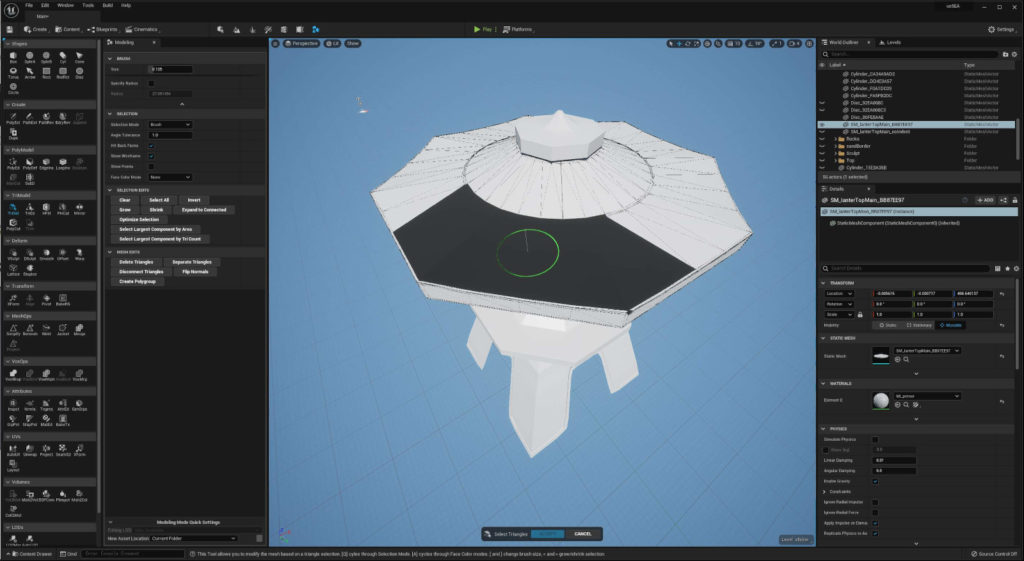
El modelo Tri también contiene herramientas comunes como operaciones de relleno de espejos y agujeros. Cortar una malla con herramientas como corte plano, recorte y policrcorte proporcionan flujos de trabajo para cortar caminos o dividir formas en múltiples secciones.
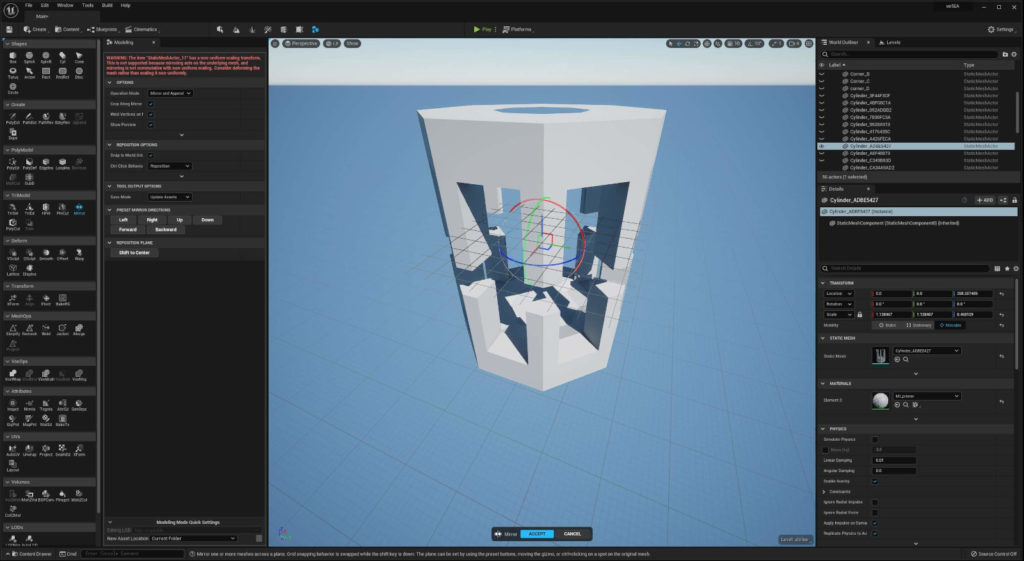
Operaciones de malla
Las operaciones de malla son extremadamente útiles para una variedad de aplicaciones cuando se trata de mallas complejas. Simplify y Remesh proporcionan opciones para agregar o eliminar complejidad mientras se mantienen diferentes tipos de límites.
La soldadura evalúa toda la malla y suelda los bordes dentro de una tolerancia especificada. Herramientas como el encamisamiento y la fusión pueden ayudar a optimizar la estructura de la escena. Project permite operaciones de tipo envoltura retráctil.
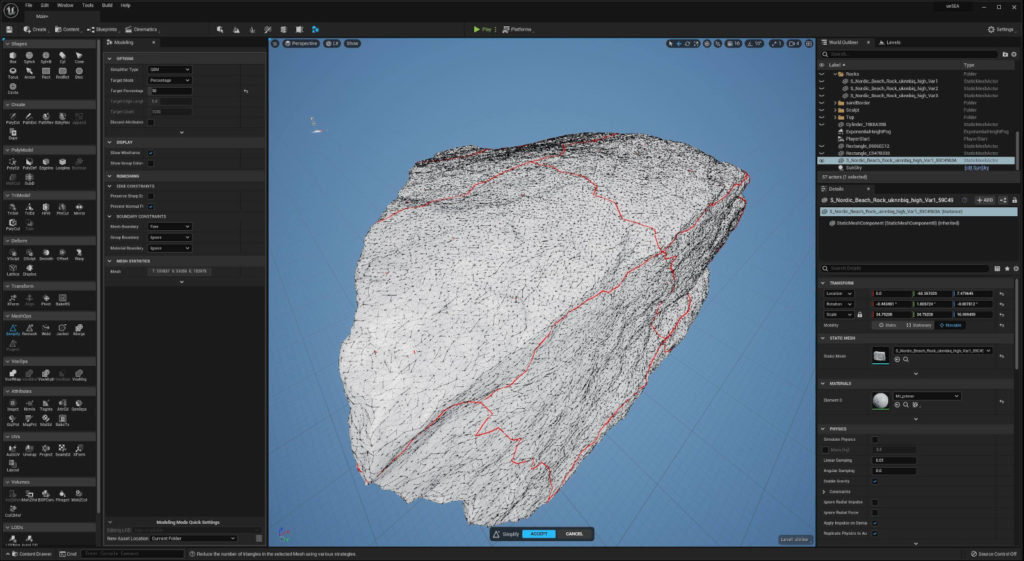
Herramientas UV
Los UV son uno de los componentes más importantes de una malla. Las herramientas UV son actualmente un conjunto pequeño pero creciente de herramientas para ayudar a completar el trabajo UV básico. Unwrap, por ejemplo, puede aprovechar los poligrupos personalizados para definir islas UV para desenvolver, mientras que Seam Edit puede ayudar a definir cortes específicos en una malla.
Unwrap también puede utilizar un desenvoltorio conforme estándar de los UV existentes para refinar aún más el diseño. Las herramientas están diseñadas para funcionar en la ventana gráfica estándar proporcionando retroalimentación directa.
La herramienta de transformación, por ejemplo, proporciona un artilugio para ajustar la isla UV directamente en la ventanilla. La herramienta de diseño también crea una pequeña representación de la ventana gráfica del diseño UV para que pueda ver rápidamente cómo están organizadas las islas.
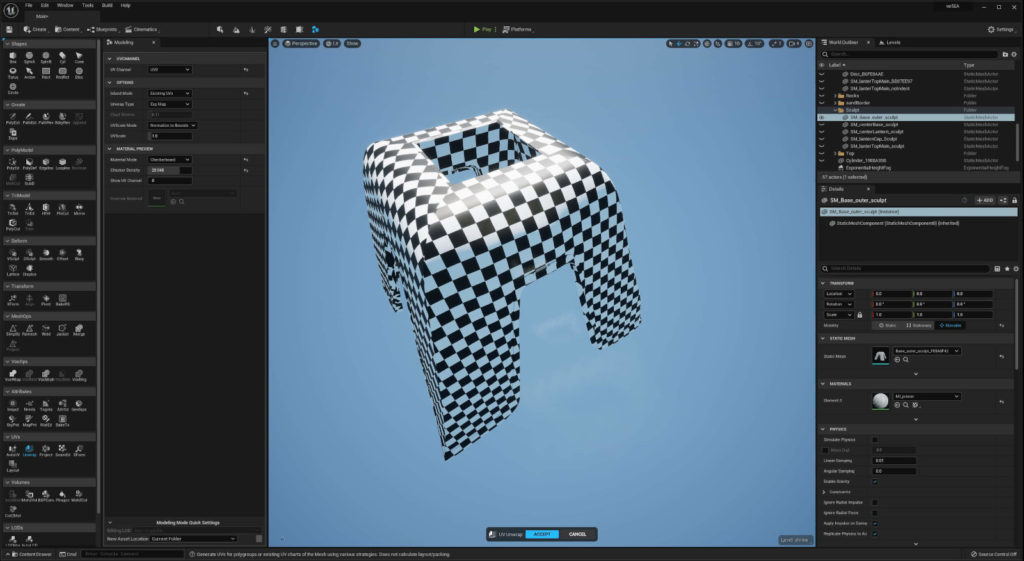
Deformar
Deform es otro conjunto extremadamente poderoso de herramientas para trabajar con todos los estilos de mallas, desde mallas simples que solo necesitan un empujón hasta elementos ambientales complejos que necesitan una escultura detallada.
Estas herramientas permiten una amplia gama de técnicas. La herramienta VSculpt es un pincel de escultura 3D común. Contiene una variedad de tipos de pinceles y personalizaciones. DSculpt agrega otra capa de funcionalidad al agregar dinámicamente resolución a la malla a medida que esculpe.
Esta es una forma poderosa de agregar detalles específicos sin necesidad de volver a muestrear toda la malla.
Las herramientas lisas y desplazadas funcionarán en una malla completa. Ambas operaciones admiten mapas de peso y displace también permite mapas de textura personalizados para patrones específicos.
Escultura de vértices
La herramienta de escultura de vértices utiliza herramientas de pincel estándar para esculpir la malla existente. El pincel 3D tiene opciones para diferentes técnicas de escultura, además de opciones más avanzadas para agregar su propio alfa a un pincel.

Escultura dinámica
La escultura dinámica amplía las herramientas de escultura editando la topología de la malla a medida que esculpe. Este es un flujo de trabajo poderoso al hacer escultura que no requiere que se mantenga la topología. El nivel de detalle puede ser controlado por las opciones de Remesh; el nivel remesh se basa en la escala original de la malla. Ajustar el tamaño relativo del triángulo permite crear una escultura extremadamente fina.

Detalles de borde agregados con Dynamic Sculpting 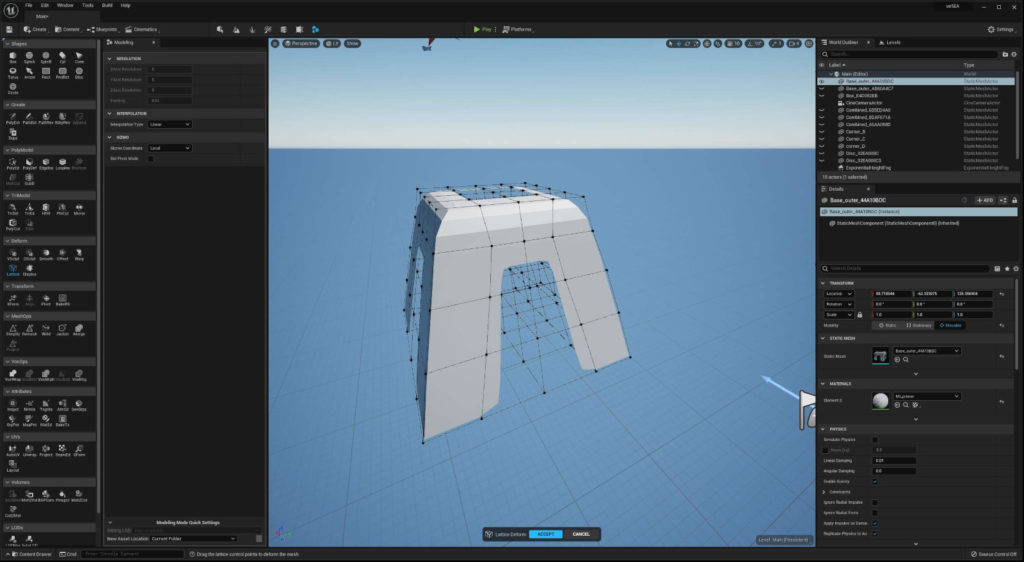
El deformante de celosía 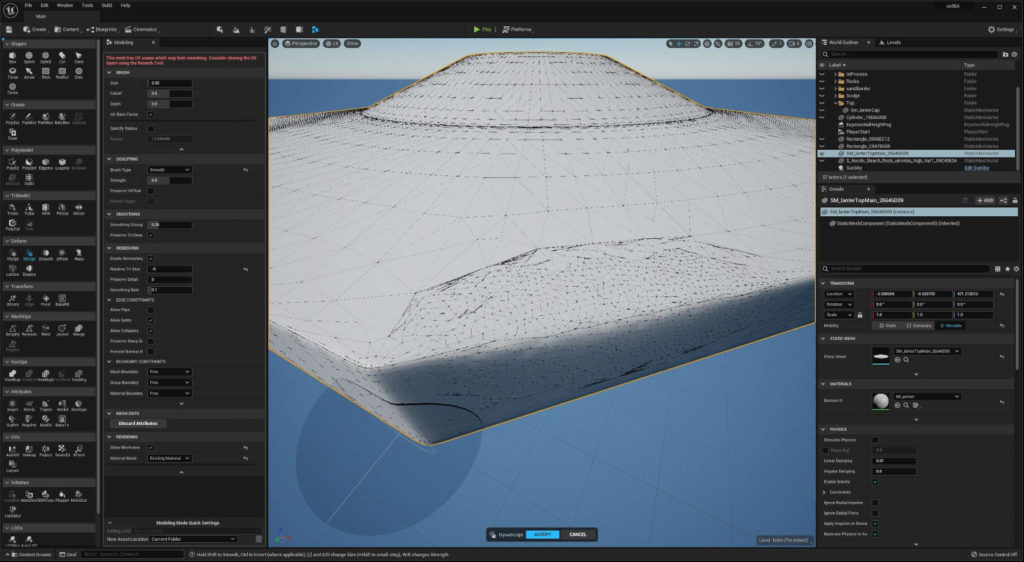
Resolución adicional de Dynamic Sculpting
Atributos de malla en Unreal Engine 5
El ajuste de normales, el recalculado de tangentes o simplemente la doble comprobación de los límites UV se pueden controlar con las herramientas Atributos. El Editor de atributos proporciona una interfaz para ver los atributos de malla existentes, pero también para agregar nuevos atributos. Puede agregar nuevos conjuntos UV, capas de grupos de polígonos, mapas de peso y más.
Todos estos requisitos de producción a menudo requieren saltar de un paquete a otro que puede sumar cantidades significativas de tiempo, al tener estas herramientas directamente en el modo de modelado puede reducir el costoso intercambio de datos para tareas simples.
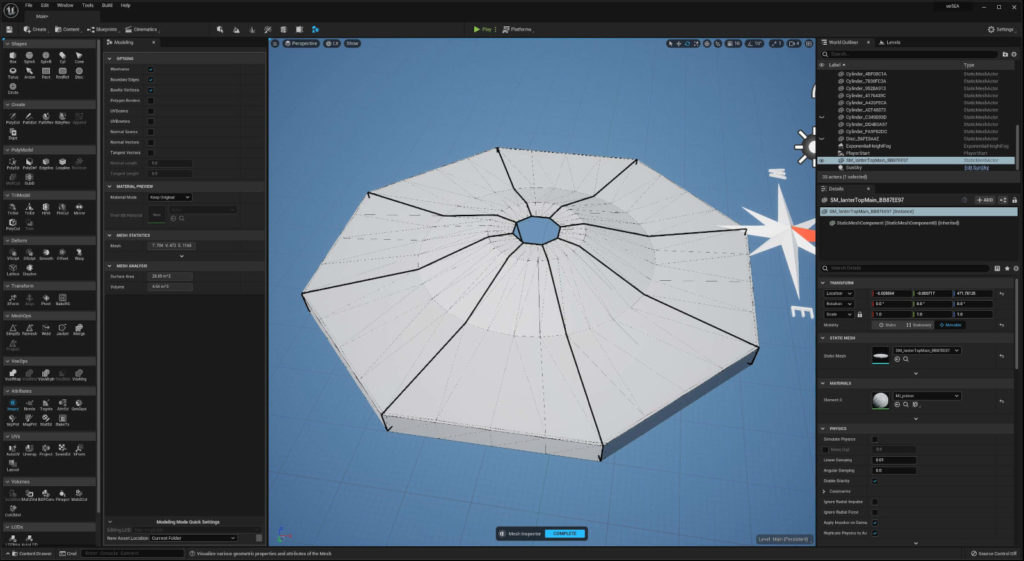
Los DD de material pueden ser un atributo tan simple como para confundirse al importar mallas de otros paquetes. El editor de materiales le permite agregar o quitar los datos de material. La pestaña de selección se abre para exponer varias opciones diferentes para seleccionar los triángulos necesarios. Una vez que tenga la selección deseada, puede definir a qué ranura de material asignar la selección.

La herramienta Hornear textura proporciona otra pieza del rompecabezas de desarrollo, lo que le permite hornear mapas de textura como normales, AO, curvatura y más directamente desde el editor. Trabajando en conjunto con el resto de las herramientas de modelado, puede desarrollar geometría y LOD directamente en el editor.
Volúmenes en Unreal Engine 5
La creación de experiencias en Unreal Engine se basa en algo más que la geometría texturizada final con materiales avanzados. La creación de mundos requiere otros tipos de datos que le permitan interactuar con el espacio virtual. Hay numerosos tipos de volumen en Unreal Engine y el modo de modelado abre algunas nuevas oportunidades para trabajar con ellos más directamente.
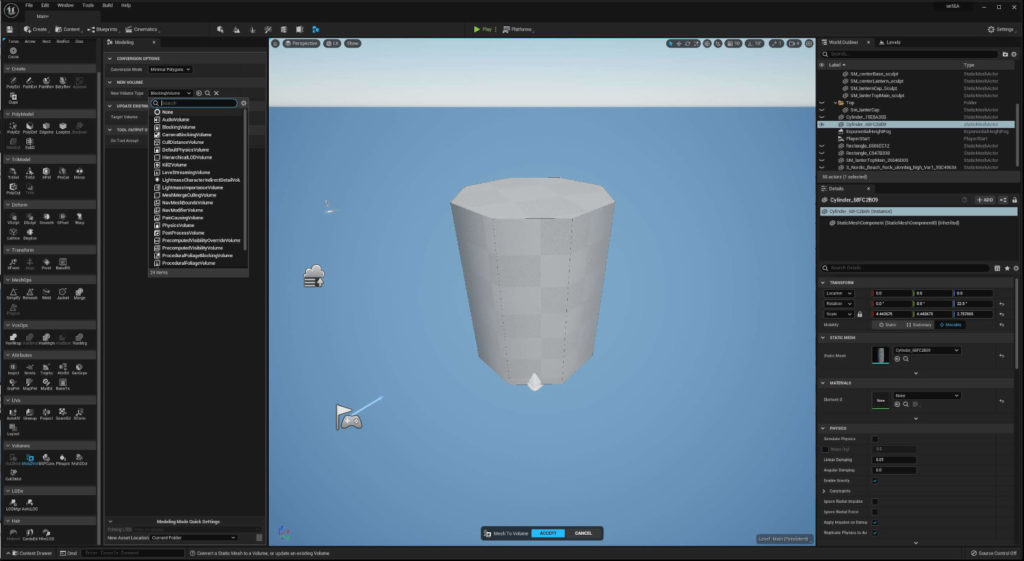
Trabajar con volúmenes no solo se limita al uso de las herramientas de conversión. Muchas de las herramientas de modelado como polyEdit funcionarán directamente en un volumen, lo que facilitará aún más la creación personalizada de volúmenes específicos que se ajusten con precisión a los requisitos de la escena.

Volúmenes de colisiones en la malla
La herramienta de malla a colisión tiene varias opciones para crear automáticamente un volumen de colisión alrededor de la malla seleccionada. Cualquier cosa, desde volúmenes simples, cápsulas u operaciones más complejas están disponibles.
Hay tantos términos que describen procesos que utilizan las herramientas de modelado. A veces se trata de desarrollo de activos, modelado, escultura o arte de personajes, mientras que otros días puede escuchar arte ambiental o dataprep.
La cantidad de herramientas y flujos de trabajo que admiten todos estos términos es inmensa. Las herramientas de modelado en Unreal Engine son un recurso de rápido crecimiento y desarrollo para apoyar a los artistas en todas las industrias y títulos de trabajo, ayudando a hacer un flujo de trabajo más eficiente y, en última instancia, mejorando las experiencias que crean.
El beneficio de las nuevas herramientas en Unreal Engine 5
A medida que las herramientas se han desarrollado, nos hemos beneficiado del apoyo y la retroalimentación de los artistas internos que trabajan en proyectos como el Valle de la Antigüedad o la Villa Medieval. Forma parte del ADN de la herramienta de modelado profesional en Unreal Engine
Esperamos que esta descripción general de alto nivel de las herramientas de modelado de Unreal Engine 5 despierte tu entusiasmo por la funcionalidad que creemos que será una adición increíble a Unreal Engine.
Por lo tanto, sumérgete, juega y experimenta. Muchos de nosotros hemos aprendido más de la comunidad de artistas que nunca al leer una publicación como esta.
Puedes leer más artículos sobre esta versión de Unreal en este blog. También tienes más información y comentarios sobre Unreal Engine 5 en el foro, sigue leyendo…